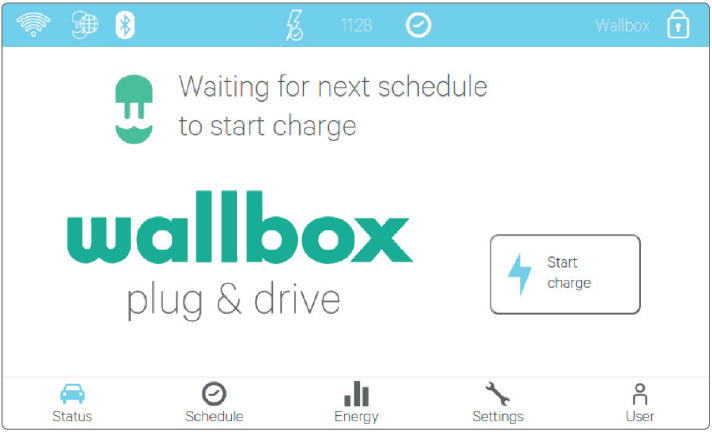Richten Sie einen Ladeplan in Ihrem Commander mit Ihrem Touchscreen ein.
Einführung
Manchmal ist es sehr wichtig, sicherzustellen, dass Ihre Ladestation nur zu einem bestimmten Zeitpunkt während des Tages oder der Nacht lädt. Die möglichen Gründe sind:
- Je nach Tageszeit haben Sie unterschiedliche Stromtarife
- Sie möchten nur in Zeiten mit niedrigem Verbrauch anderer Geräte in Ihrem Haushalt/Ihrer Einrichtung aufladen
Alle unsere Ladegeräte ermöglichen diese Funktion als Teil der gesamten Verwaltung des Ladeerlebnisses, das wir unseren Endverbrauchern bieten möchten.
Richten Sie einen Zeitplan in Ihrem Commander über Ihren Touchscreen ein:
Nachfolgend finden Sie die Anweisungen, wie Sie diese nützliche Funktion in Ihrem Commander implementieren können. Bitte stellen Sie sicher, dass die EF-Pistole nicht in das Auto eingesteckt ist, wenn Sie die geplante Ladung durchführen.
Um diese Funktion zu aktivieren, muss das Ladegerät nicht über WLAN-Konnektivität verfügen.
- Gehen Sie im Hauptbildschirm des Kommandanten zum Menü „Zeitplan“:
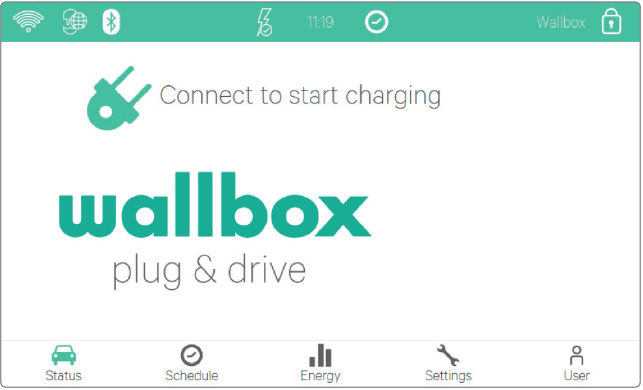
- Sobald Sie sich im Menü „Zeitplan“ befinden, drücken Sie die Bearbeitungsschaltfläche, die als grüner Bleistift auf dem Bildschirm angezeigt wird, um einen Zeitplan zu bearbeiten oder neu hinzuzufügen:
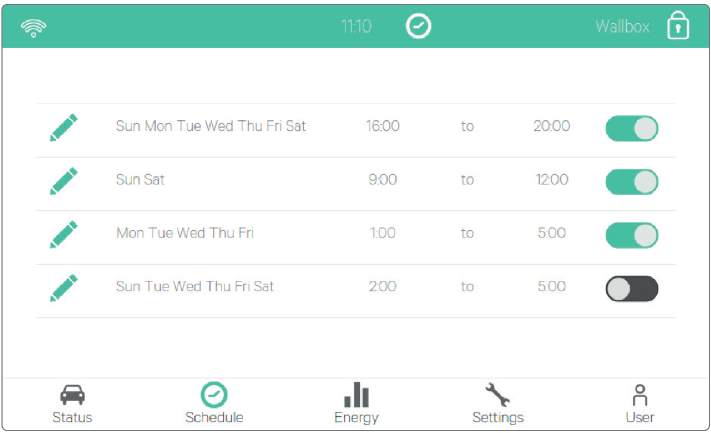
- Im Menü „Bearbeiten“ können Sie den gewünschten Ladezeitrahmen und die Wochentage, an denen der Zeitplan beginnen würde, programmieren.
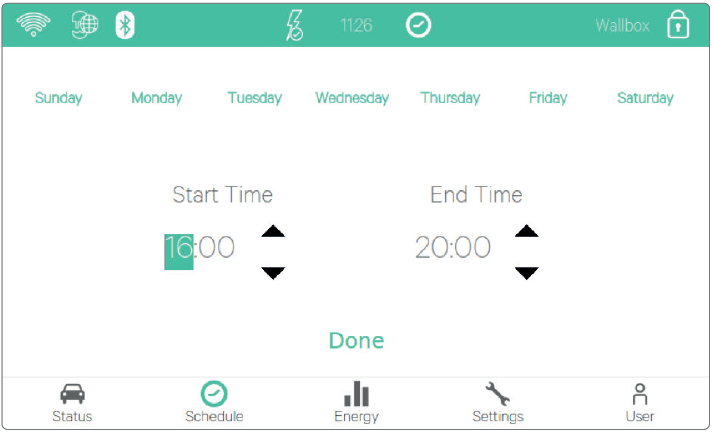
Tagesauswahl: Der Zeitplan gilt für die ausgewählten Tage (in grüner Farbe)
Minutenauswahl*
Stundenauswahl*
Startzeitauswahl
Endzeitauswahl
Drücken Sie „Fertig“, um zu speichern
Scroll-Tasten für Stunde/Minute*
*Gilt sowohl für die Start- als auch für die Endzeitauswahl
- Sobald der geplante Ladevorgang eingerichtet wurde, können Sie die Sitzung mit dem Schalter rechts neben dem Zeitplan aktivieren oder deaktivieren.
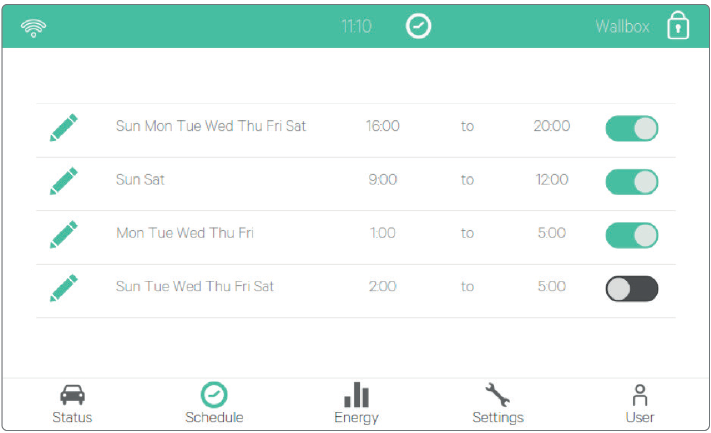
- Denken Sie daran, dass die maximale Anzahl geplanter Ladesitzungen, die eingerichtet werden können, vier ist.
- Wenn Sie Ihr Auto anschließen und ein Zeitplan eingerichtet ist, wird die folgende Meldung auf dem Bildschirm angezeigt:
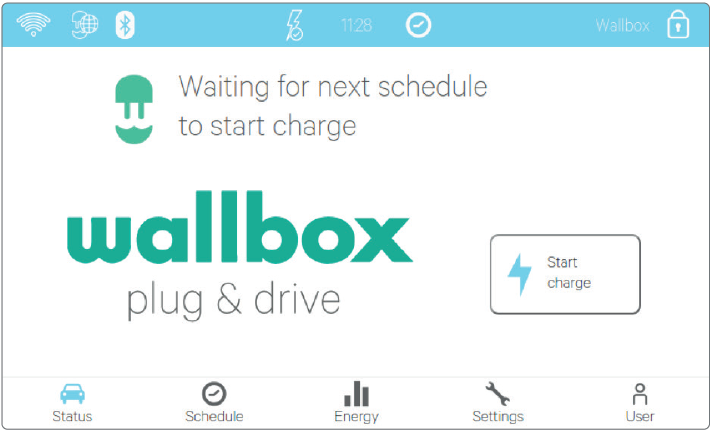
Richten Sie einen Zeitplan in Ihrem Commander mit Ihrer Wallbox-App ein:
Nachfolgend finden Sie die Anweisungen, wie Sie diese nützliche Funktion in Ihrem Commander mithilfe der Wallbox-App implementieren können. Bitte stellen Sie sicher, dass die EF-Pistole nicht in das Auto eingesteckt ist, wenn Sie die geplante Ladung durchführen.
1.- Öffnen Sie die Wallbox-App.
2.- Wenn Sie nicht automatisch eingeloggt werden, geben Sie bitte Ihre Anmeldeinformationen ein:

3.- Sobald Sie eingeloggt sind, wählen Sie Ihr Ladegerät:

4.- Drücken Sie in der App die Uhrtaste:
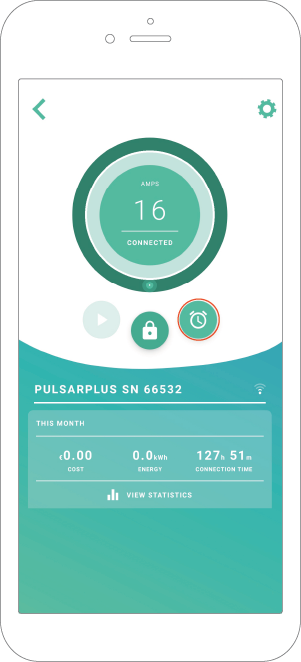
5.- Das Zeitplanmenü wird dann angezeigt. Wählen Sie die Start- und Endzeit aus. Drücken Sie dann speichern. Sobald dies abgeschlossen ist, wird Ihre Ladesitzung geplant.
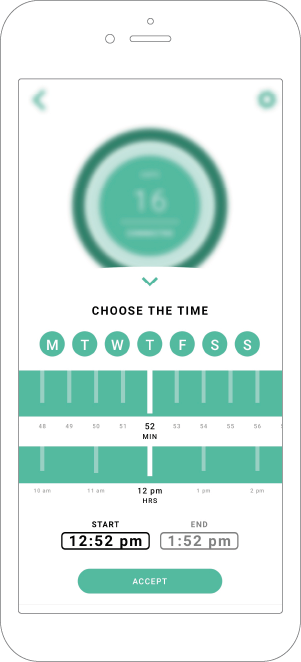
- Wenn Sie Ihr Auto anschließen und ein Zeitplan eingerichtet ist, wird die folgende Meldung auf dem Bildschirm angezeigt: